
在 Win10 正式版系统中,打印机出现拒绝访问的问题,可能是由驱动程序、用户权限、网络连接等多种原因导致的。
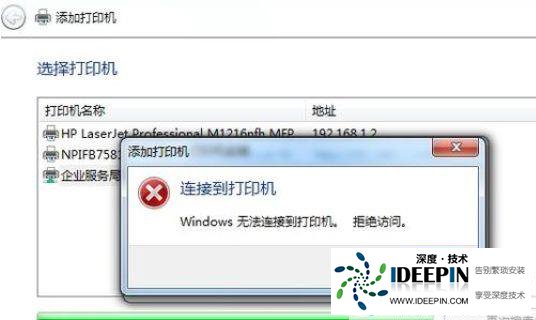
以下是一些常见的解决方法:
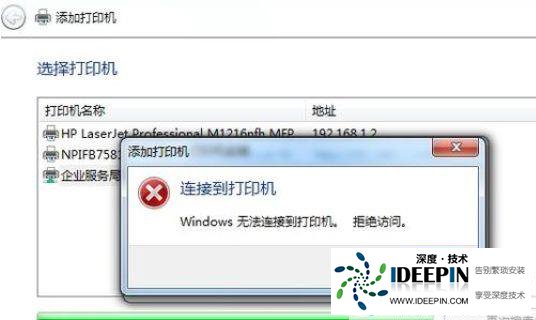
以下是一些常见的解决方法:
检查连接与驱动:确保打印机与电脑之间建立了正确的物理连接,线缆没有损坏。如果使用的是网络打印机,要保证电脑和打印机处于同一稳定网络中,可尝试重启路由器或更换网络电缆。
同时,确认已正确安装相应的驱动程序,可在设备管理器中查看打印机设备是否有问号或叹号,如有,需从打印机官方网站下载并安装最新版本的驱动程序。
同时,确认已正确安装相应的驱动程序,可在设备管理器中查看打印机设备是否有问号或叹号,如有,需从打印机官方网站下载并安装最新版本的驱动程序。
调整用户权限:右键点击 “此电脑”,选择 “管理”,进入 “本地用户和组”,找到 “用户”,双击打开 “Guest” 账户,确保其前边的 “已禁用” 选项被取消勾选,点击 “应用”。
然后在 “控制面板” 中选择 “系统与安全”,点击 “管理工具”,进入 “本地安全策略”,在 “本地策略” 下的 “用户权利指派” 中,确保 Guest 账户被赋予了 “打印” 等操作权限,也可点击 “添加用户或组”,输入 “Guest” 账户名称,添加到 “打印机操作员” 等合适的用户组。
然后在 “控制面板” 中选择 “系统与安全”,点击 “管理工具”,进入 “本地安全策略”,在 “本地策略” 下的 “用户权利指派” 中,确保 Guest 账户被赋予了 “打印” 等操作权限,也可点击 “添加用户或组”,输入 “Guest” 账户名称,添加到 “打印机操作员” 等合适的用户组。
检查打印机共享权限:如果是共享打印机,右键点击打印机图标,选择 “打印机属性”,
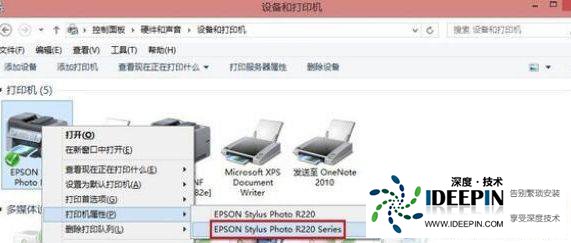
进入 “共享” 选项卡,

确保 “共享此打印机” 和 “Render print jobs” 选项都已被勾选。
切换到 “安全” 选项卡,查看是否有 “Everyone”,若没有,
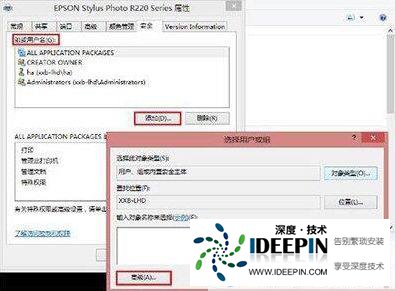
点击 “添加”,输入 “Everyone” 并点击 “检查名称”,
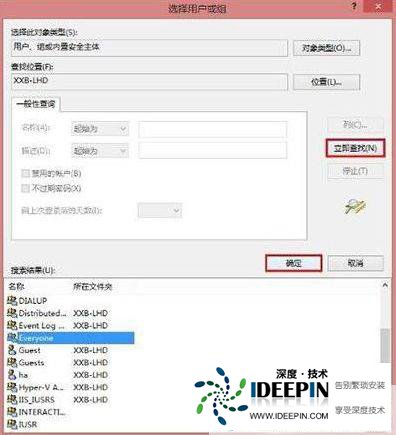
没问题后点击 “确定”,
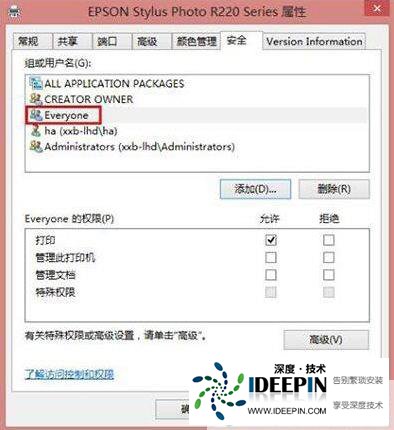
并将其打印权限打勾。
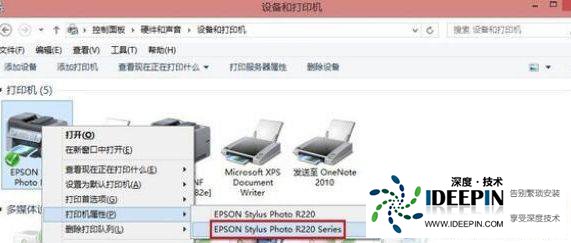
进入 “共享” 选项卡,

确保 “共享此打印机” 和 “Render print jobs” 选项都已被勾选。
切换到 “安全” 选项卡,查看是否有 “Everyone”,若没有,
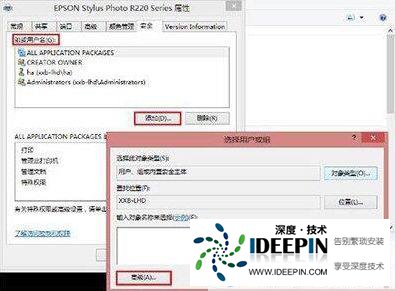
点击 “添加”,输入 “Everyone” 并点击 “检查名称”,
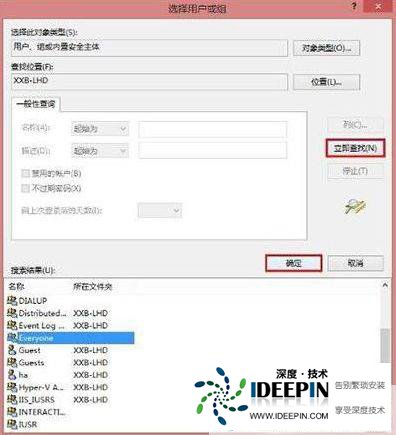
没问题后点击 “确定”,
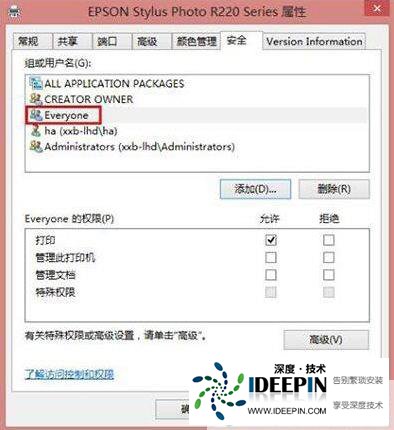
并将其打印权限打勾。
重启打印服务:按【Win+R】组合键,打开运行窗口,输入【services.msc】命令,按【确定或回车】打开服务。
找到名称为【Print Spooler】服务,右键点击选择【停止】。然后打开运行,输入【C:\Windows\System32\spool\PRINTERS】,按【确定或回车】,获取权限后删除该文件夹下的所有文件。
返回到服务,再次双击【Print Spooler】服务,将启动类型改为【自动】,再点击【确定】,最后重启该服务。
找到名称为【Print Spooler】服务,右键点击选择【停止】。然后打开运行,输入【C:\Windows\System32\spool\PRINTERS】,按【确定或回车】,获取权限后删除该文件夹下的所有文件。
返回到服务,再次双击【Print Spooler】服务,将启动类型改为【自动】,再点击【确定】,最后重启该服务。
检查防火墙设置:某些防火墙软件可能会阻止打印机的访问,可进入控制面板,在 “Windows Defender 防火墙” 中找到当前网络类型,尝试点击 “关闭 Windows Defender 防火墙”,或者在防火墙设置中手动允许对打印机的访问。
修改组策略设置:按【Win+R】输入【gpedit.msc】,进入 “计算机配置”—“管理模板”—“网络”—“lanman 工作站”,找到 “启用不安全的来宾登录”,双击选择 “已启用”,点击 “确定”,之后再尝试连接打印机。
本文由深度官网(www.ideepin.com)收集整理分享,转载请注明出处!深度系统官网
郑重声明:本文版权归原作者所有,转载文章仅为传播更多信息之目的,如作者信息标记有误,请第一时间联系我们修改或删除,谢谢!